
So verbinden Sie zwei Ubuntu-Hosts mit einem Netzwerkkabel mit dem Internet
Host A: ubuntu16.04
Host B: ubuntu16.04
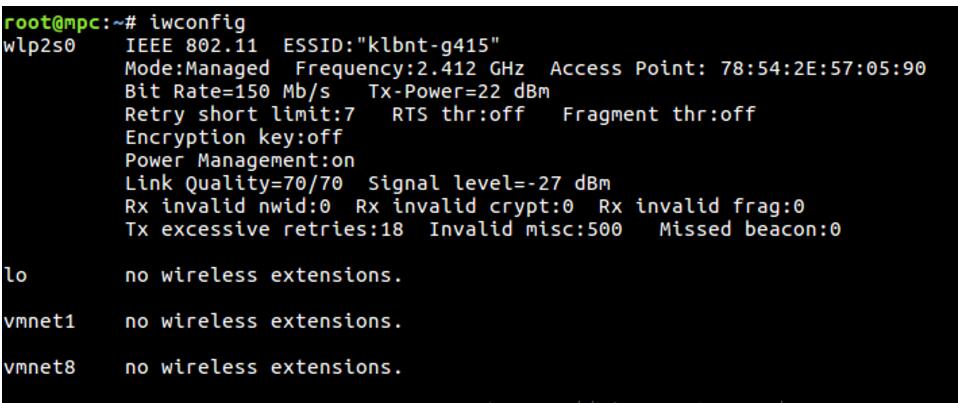
Verwenden Sie den Befehl iwconfig, um alle Netzwerkkarten auf dem Host anzuzeigen. Wie oben gezeigt, sind die Netzwerkkarten auf dem A-Host (Laptop) des Autors:
wlp2s0: Dies ist eine drahtlose Netzwerkkarte.
enp1s0: Kabelgebundene Netzwerkkarte, die mit Host B verbundene Netzwerkkarte.
Der Rest hat nichts mit uns zu tun, kein Grund zur Sorge.
Dateien bearbeiten
# vim /etc/network/interfaces
Konfigurieren Sie eine statische IP-Adresse für die Schnittstelle enp1s0, wie unten gezeigt
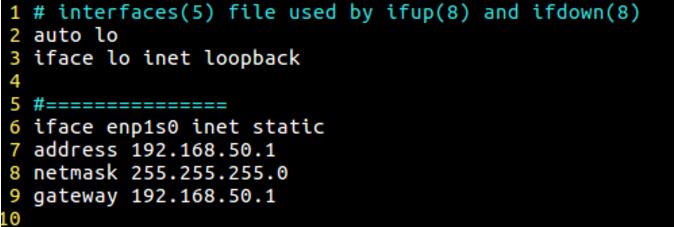
(Der Inhalt unten #===================== wurde neu hinzugefügt)
Starten Sie die Schnittstelle enp1s0 neu (Hinweis: Ein Neustart kann zu Fehlern führen. Ignorieren Sie ihn daher vorerst. Dies wirkt sich nur auf das Ergebnis von Schritt 5 aus. Wenn Sie das Problem sofort beheben müssen, fahren Sie bitte mit Schritt 6 fort)
# ifdonw enp1s0 # ifup enp1s0 # ifconfig
Befehl zum Überprüfen, ob die enp1s0-IP-Konfiguration erfolgreich ist (der erfolgreiche Effekt ist wie unten gezeigt)

Ändern Sie auf ähnliche Weise /etc/network/interfaces
auf Host B
Diese Datei. Geändert in
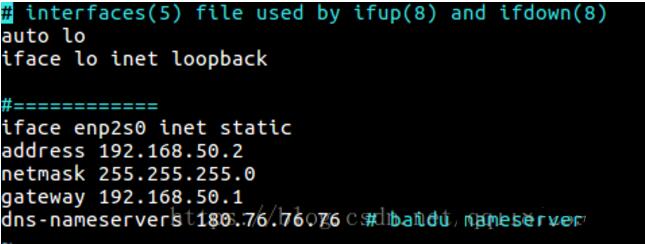
(Hinweis: In der Konfiguration von Host B gibt es ein zusätzliches Element „dns-nameservers“)
Starten Sie die Schnittstelle von B neu, genau wie die von A, ohne weitere Details.
Bisher kann der Befehl ping 192.168.50.1 auf Host B normal gepingt werden, was darauf hinweist, dass die obige Arbeit korrekt ist.
Dieser Schritt dient dazu, dass Host B über Host A auf das externe Netzwerk zugreifen kann.
Nacheinander auf Host A
# ip_forward : <span class="a14c"> echo 1 > /proc/sys/net/ipv4/ip_forward </span> <span class="a14c"># <span class="postbody">iptables -F</span></span> <span class="a14c"><span class="postbody"># iptables -P INPUT ACCEPT</span></span> <span class="a14c"><span class="postbody"># iptables -P FORWARD ACCEPT</span></span> <span class="a14c"><span class="postbody"># iptables -t nat -A POSTROUTING -o wlp2s0 -j MASQUERADE (wlp2s0为A主机接外网的网卡)</span></span>
Zu diesem Zeitpunkt kann Host B auf das externe Netzwerk zugreifen und www.baidu.com auf Host B normal anpingen.
Beim Neustart der Schnittstelle können Fehler auftreten
Error: /etc/resolv.conf isn't a symlink
Problemumgehung für diesen Fehler:
1), kopieren Sie die Datei /etc/resolv.conf in das Verzeichnis: /run/resolvconf/ und laden Sie
herunter
2), löschen Sie /etc/resolv.conf
3), stellen Sie eine weiche Verbindung her: ln -s ../run/resolvconf/resolv.conf /etc/resolv.conf
Das obige ist der detaillierte Inhalt vonSo verbinden Sie zwei Ubuntu-Hosts mit einem Netzwerkkabel mit dem Internet. Für weitere Informationen folgen Sie bitte anderen verwandten Artikeln auf der PHP chinesischen Website!




